
优麒麟官方版(ubuntu kylin)
v20.04.1 64位中文版- 软件大小:4.15 GB
- 软件语言:简体中文
- 更新时间:2020-08-18
- 软件类型:国产软件 / 操作系统
- 运行环境:WinXP, Win7, Win10
- 软件授权:免费软件
- 官方主页:https://www.ubuntukylin.com/
- 软件等级 :
- 软件厂商:麒麟软件有限公司
- 介绍说明
- 下载地址
- 精品推荐
- 相关软件
- 网友评论
优麒麟系统软件作为一个深受诸多用户们喜爱的操作系统,不仅拥有非常贴心强大的功能,并且简约的界面,让你在使用的过程中也可以有更加完善的体验,感兴趣的玩家们不妨来极光下载站试试看吧!
优麒麟官方版简介
本操作系统是Ubuntu官方衍生版,得到来自Debian、Ubuntu、LUPA及各地Linux用户组等国内外众多社区爱好者的广泛参与和热情支持。
是由麒麟软件有限公司和CCN开源软件创新联合实验室主导开发的全球开源项目,其宗旨是通过研发用户友好的桌面环境以及特定需求的应用软件。
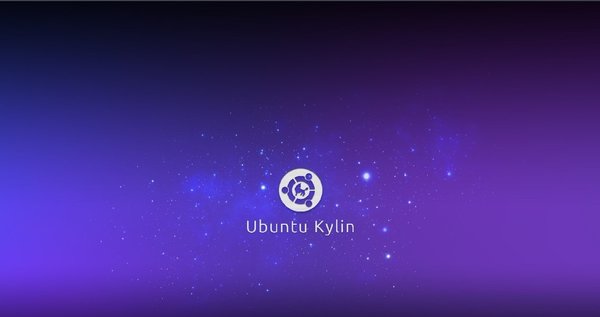
软件亮点
--智能快捷的中文输入法
--把音乐随时带在身边
--传统的日历信息
--体贴的桌面主题
--流行的中文办公软件
软件特色
支持ARM64架构:优麒麟不仅支持X86,也支持树莓派等ARM架构。
化线为块:采用块状底色分隔视觉区域,去除多余的分割线,更易于用户聚焦内容,让整个界面更浑然一体。
深色主题:深色主题营造既美观又无干扰的工作环境,让视线轻松保持专注你的主题,从此个性深邃。
全新桌面图标:简约的设计风格,细节更佳严禁,增强可读性使视觉体验轻盈、舒适。
开始菜单:全新布局,窗口全屏随心所欲;精心费尅,智能搜索一键可达。
最新稳定内核:基于Linux 5.4 LTS内核,前沿技术尽在其中。
4K超高清:支持4K超高清显示器,在Nouveau开源显卡驱动程序下改善了颜色显示。
任务栏:全新预览图和侧边栏携手登场,让你更加清楚自己每个操作能给界面带来的崭新变化。
软件优势
--提供长期稳定的支持和更新,可用于个人用户进行日常办公使用。
--使用UKUI桌面环境,从内到外都焕然一新。
--打造了系列软件,包括麒麟助手、麒麟影音、麒麟刻录、优客天气、优客企鹅等多款应用。
--软件商店由软件中心、开发者平台和软件仓库三部分组成,界面简洁、功能强大。
ubuntu kylin安装教程
安装前虚拟机的准备
1.在安装之前强烈建议把网断开,无网安装。因为有网的话安装过程中会下载一些东西很费时间,实际上完全可以安装好后根据需要再下,不影响安装和使用,首先使用向导新建一个虚拟机

2.在此处,选择第三个也就是稍后安装操作系统的选项。这里小编不建议使用常规的第二个选项,用第二个的时候 vmware Workstation会自己识别系统然后默认使用简易安装。虽然这样省去一些操作但亲测会将系统语言弄成英文不好改回来,并且如果你是实机安装也不会有简易安装这玩意儿。建议还是老老实实安装,所以选择第三个选项。
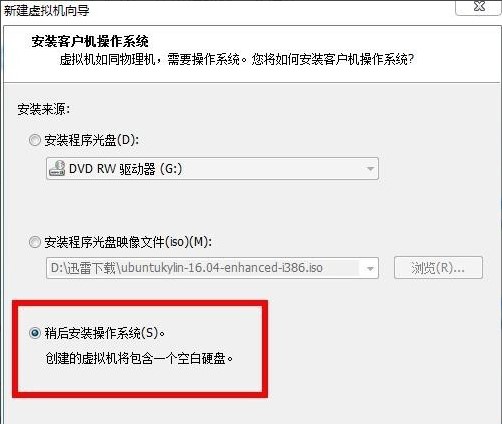
3.这里客户机操作系统选择linux,版本因为我用的麒麟是32位的,所以选择ubuntu,64位的系统应选择ubuntu64
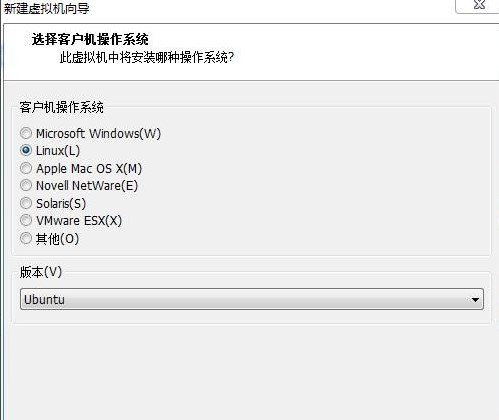
4.这个虚拟机名称随便取无所谓,位置自己根据情况设置即可
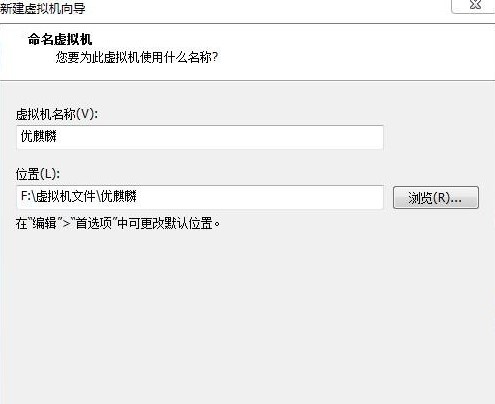
5.这个根据自己的实际情况、喜好设置

6.一般硬件会自己设置好不用我们管,如果想改的话点自定义硬件。然后点完成

7.返回到主界面后点此处,将我们的镜像加载进去。(如果是光盘的话直接将光盘放进光驱里,跳过下面的步骤直接点开启虚拟机)

8.在弹出的窗口中点此处,然后点击浏览把我们的镜像加载进去,然后点击下方的确定。


9.好了,现在你可以开启虚拟机了。
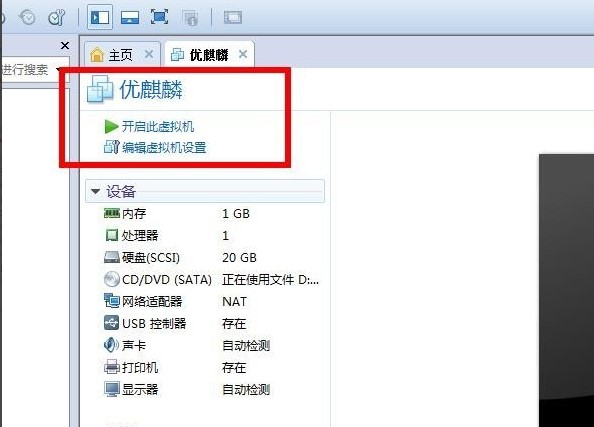
安装过程
1.点开启后根据系统配置等一会儿就能看到这个界面。中文的提示很清楚,试用有兴趣的小伙伴可以玩玩,这里我们直接点右边的安装。默认分辨率画面就这么大,我会在后面介绍如何更改,如果想现在就更改的话可以直接翻到下面查看介绍。
(简易安装的话过程一直都是英文的,所以在上面就建议不要使用简易安装)

2.根据自己的情况、喜好选择
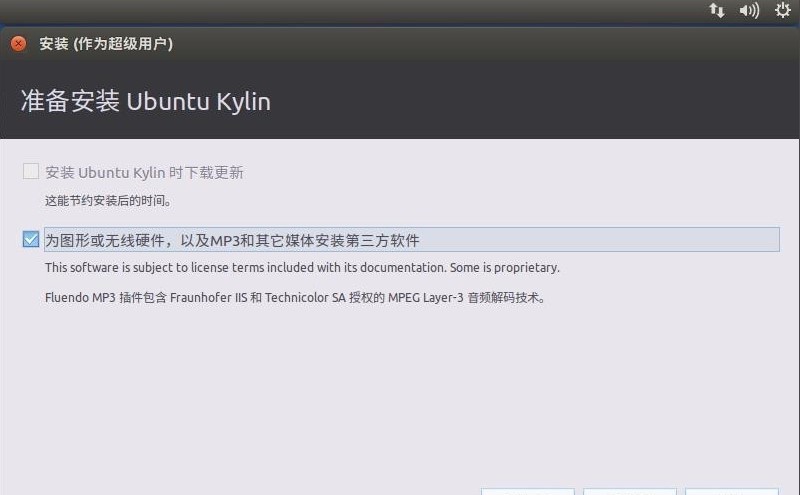
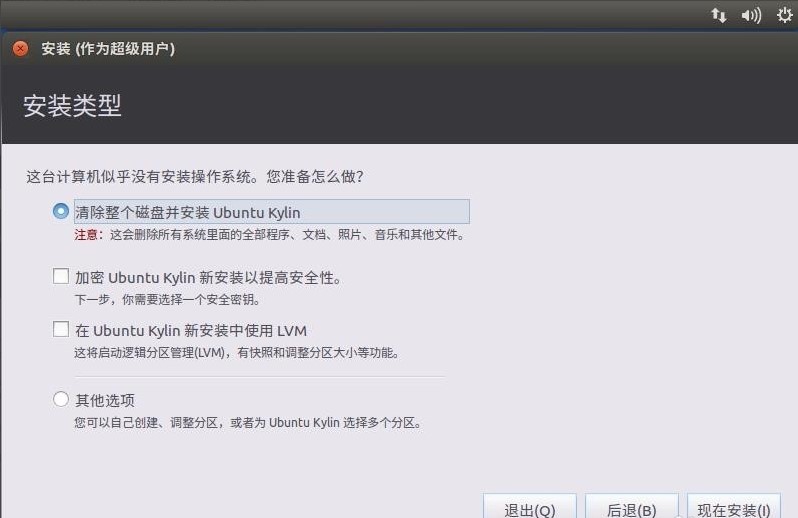
3.点继续
4.接下来的两个选项,一般都是默认的选项即可
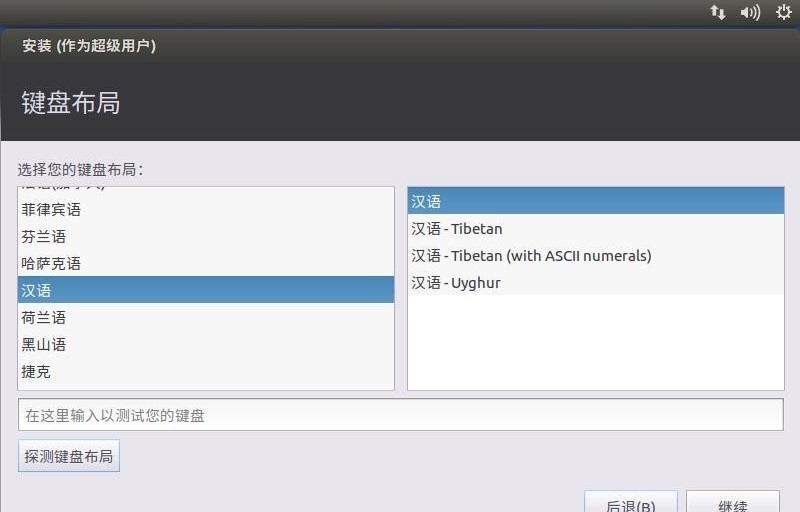
5.中文提示很清楚,设置这些信息,然后点继续
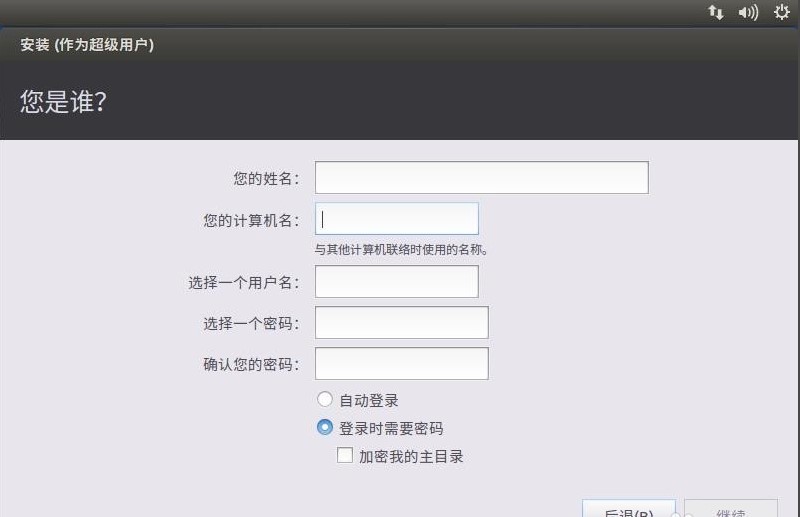
6.之后便是需要时间的安装了,具体时间长短看自己的配置。还是得花点时间的,耐心等待一下吧

7.安装完,出现这个提示的时候,先不要急着点重启。我们要先把之前的镜像”拿“出来,用光盘的取出光盘,用镜像的接着往下看

8.把鼠标光标移到屏幕上方,在图示选项(虚拟机->可移动设备->CD/DVD)中,进入光驱的设置,我们直接改回原来的“使用物理驱动器”就可以了,点确定。

9.重启后等一会儿,(第一次安装都需要一点时间)你就可以看到这个界面了,点击你之前设置的账户进入
10.输入你设置的密码,按enter,然后等一小会儿。
11.到此进入系统了。因为分辨率的原因,显示有点问题,下面我来设置一下,首先我们点进入系统。
安装完成后
1.在右上角图示位置点击“系统设置”,在弹出的窗口中点击“显示”
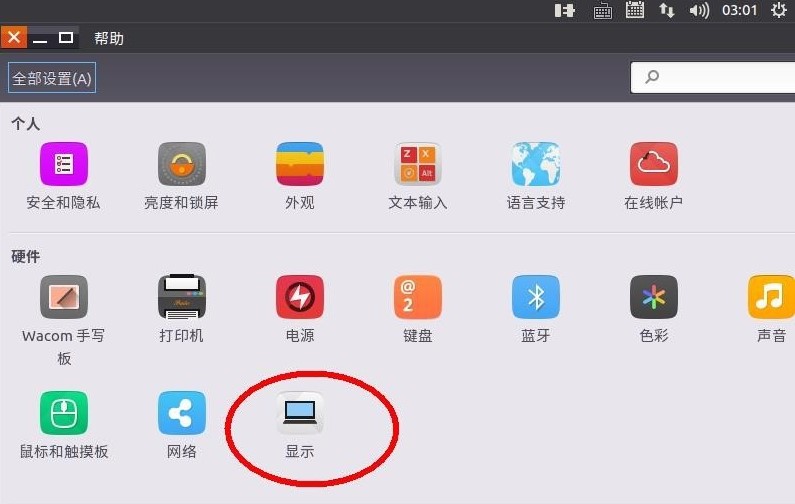
2.选择好分辨率之后部分显示屏小的(比如笔记本用户)可能会尴尬的发现下面的应用我点不到哇,被任务栏挡住了。(图片是我拖到最上面截的图,放开还是被下面的任务栏挡住了),windows中的enter这里也用不了了怎么办。别急,小编发现了一个巧妙地方法,请接着往下看
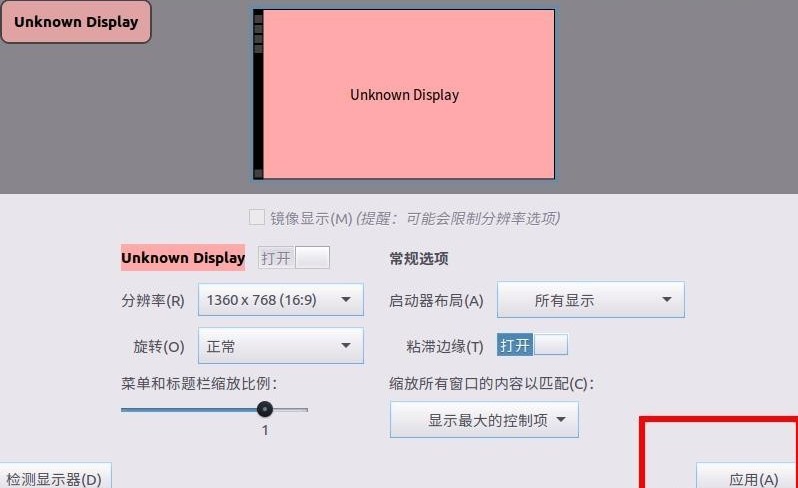
3.方法就是我们还可以改缩放比例,如图,我们把它改小一点
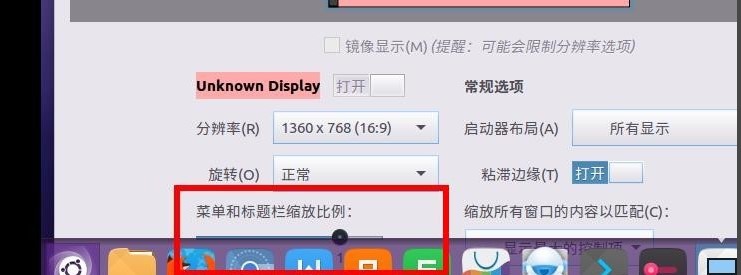
4.改小之后现在右下角的应用终于出来了,我们点击应用,然后再在随后弹出的对话框中点“保持当前配置”就好了

5.细心的小伙伴可能发现了时间并不对,这个可以联网自己更新的,我们把网连上,等一小会儿它就自己改过来了。
注意事项
如果安装好后忘了“拿出”镜像直接重启了,重启后有提示的。如果按照提示卡住了,可以在虚拟机选项卡上右键“关闭电源”,然后再点启动。
建议不要用简易安装,建议无网安装,安装好了再连网。
下载地址
- Pc版
优麒麟官方版(ubuntu kylin) v20.04.1 64位中文版
相关软件
本类排名
本类推荐
装机必备
换一批
谷歌浏览器Google Chromev100.0.4896.75 64位官方最新版

WinRAR官方64位v5.80 正式官方版

腾讯电脑管家win10专版v13.5.20525.234 官方最新版

iTunes 32位for Windows 12.10.8.5 多语言官方版

腾讯应用宝pc版v5.8.2 最新版

360安全卫士电脑版v13.1.0.1151 官方正式版

百度网盘pc版v7.14.2.9 官方最新版

搜狗拼音输入法电脑版v11.0.0.4909 正式版

酷狗音乐播放器电脑版v9.2.29.24113 官方最新版

爱奇艺pps影音客户端v7.10.122.2375 官方最新版

微信2022最新电脑版v3.6.0.18 官方版

wps office 2016专业版V11.1.0.7875 pro版_附序列号
- 聊天
- 微信电脑版
- yy语音
- skype
- qq电脑版
- 视频
- 优酷视频
- 腾讯视频
- 芒果tv
- 爱奇艺
- 剪辑
- 会声会影
- adobe premiere
- 爱剪辑
- 剪映
- 音乐
- 酷我音乐
- 酷狗音乐
- 网易云音乐
- qq音乐
- 浏览器
- 360浏览器
- ie浏览器
- 火狐浏览器
- 谷歌浏览器
- 办公
- wps
- 企业微信
- 钉钉
- office
- 输入法
- 五笔输入法
- 搜狗输入法
- qq输入法
- 讯飞输入法
- 压缩
- winzip
- 7z解压软件
- winrar
- 360压缩
- 翻译
- 谷歌翻译
- 金山翻译
- 英译汉软件
- 百度翻译
- 杀毒
- 360杀毒
- 360安全卫士
- 火绒软件
- 腾讯电脑管家
- p图
- 美图秀秀
- photoshop
- 光影魔术手
- lightroom
- 编程
- vc6.0
- java开发工具
- python
- c语言软件
- 网盘
- 115网盘
- 天翼云盘
- 百度网盘
- 阿里云盘
- 下载
- 迅雷
- utorrent
- 电驴
- qq旋风
- 证券
- 华泰证券
- 方正证券
- 广发证券
- 西南证券
- 邮箱
- 阿里邮箱
- qq邮箱
- outlook
- icloud
- 驱动
- 驱动精灵
- 打印机驱动
- 驱动人生
- 网卡驱动
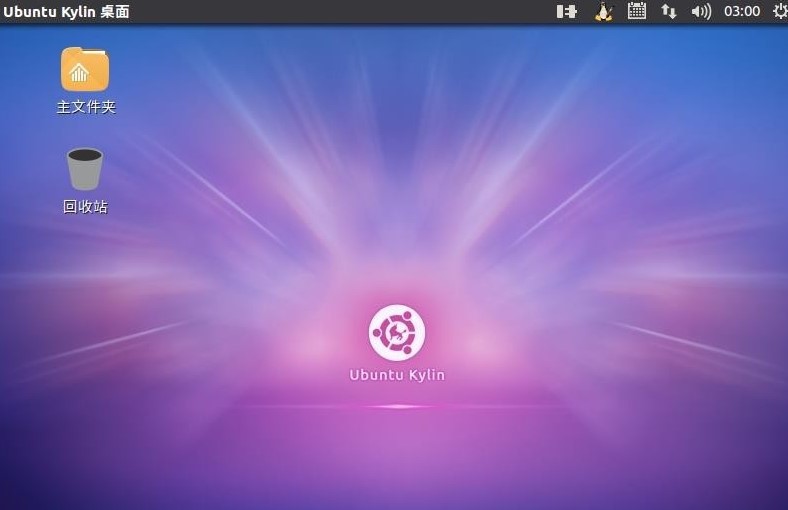

























网友评论